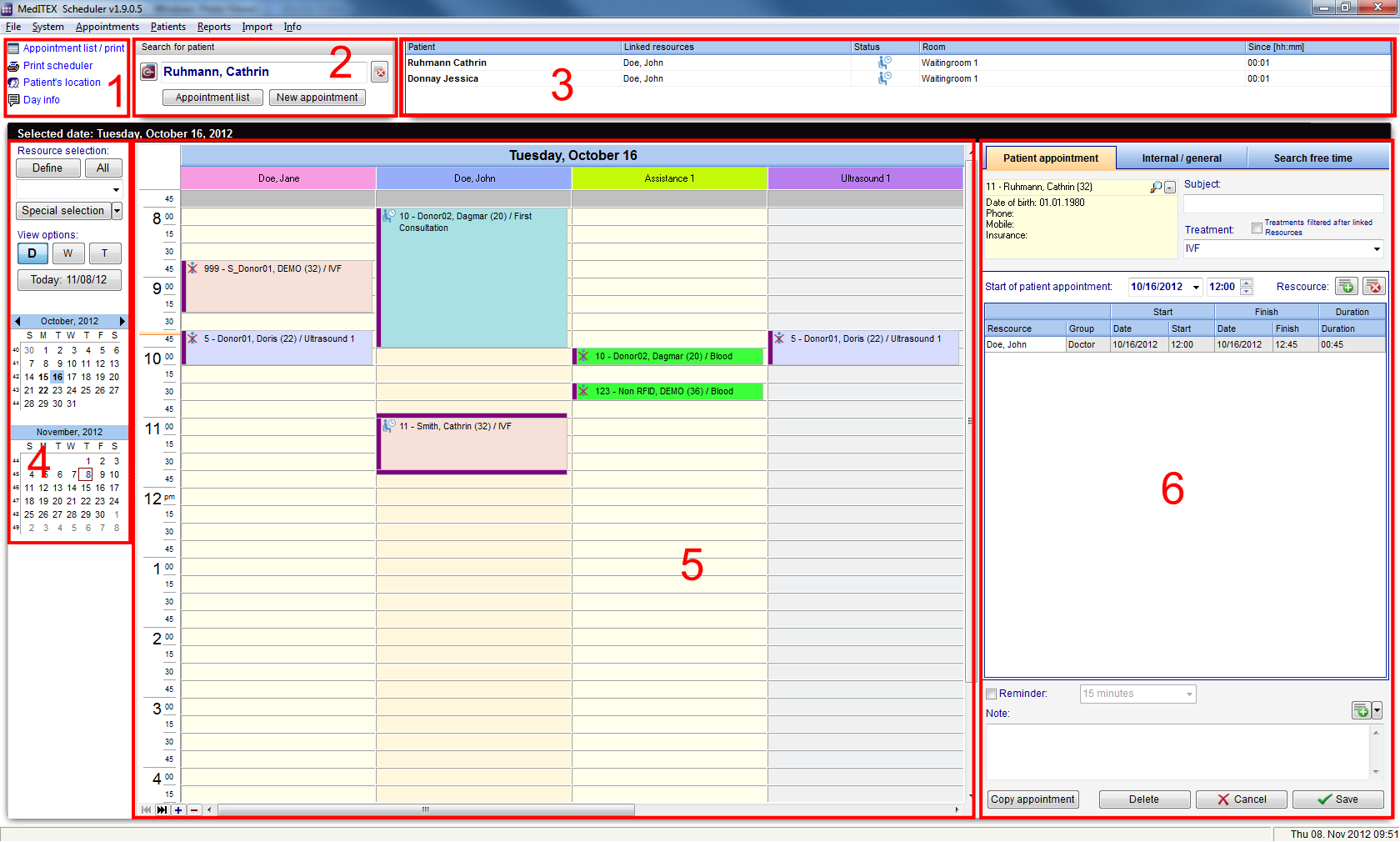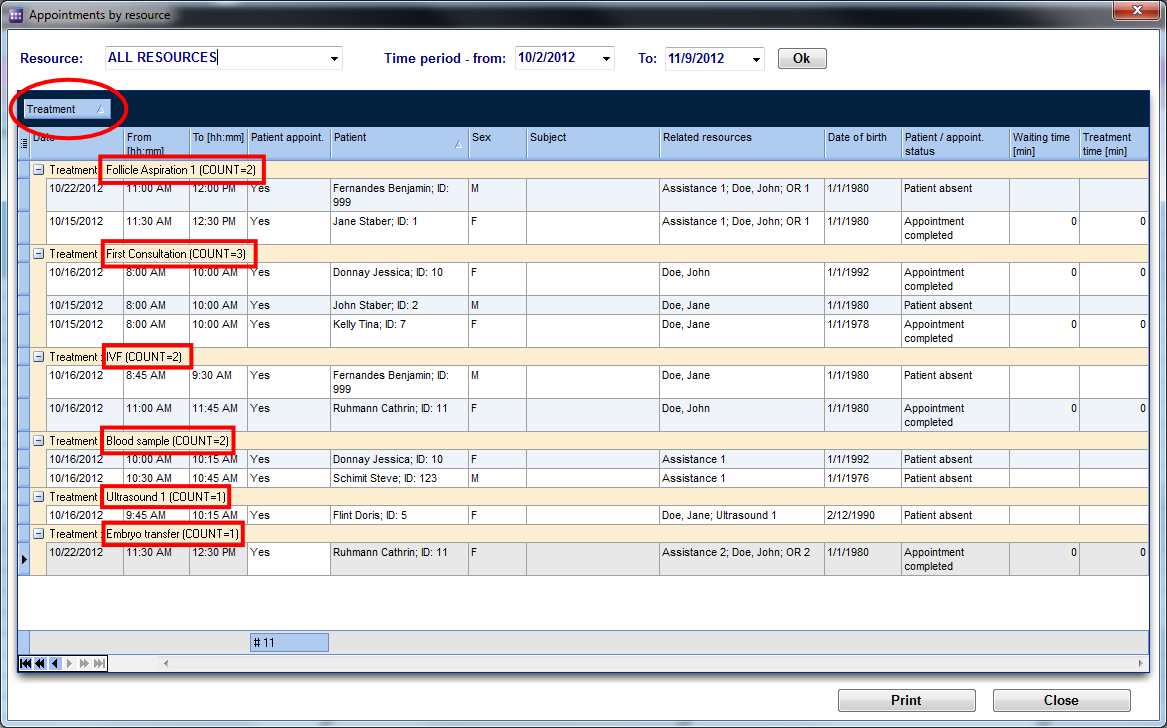Benvenuti in MedITEX Scheduler
From MedITEX - Wiki
| Line 47: | Line 47: | ||
<p><strong>Ogni lista in MedITEX Scheduler ha diverse importanti caratteristiche:</strong></p> | <p><strong>Ogni lista in MedITEX Scheduler ha diverse importanti caratteristiche:</strong></p> | ||
<p> </p> | <p> </p> | ||
| − | <h3> | + | <h3>Ordinare e filtrare</h3> |
| − | <p> | + | <p>Facendo click sulle freccia accanto all'intestazione della colonna, è possibile filtrare i contenuti della tabella per le informazioni contenute nella colonna. Solo le righe contenenti l'informazione selezionata verranno visualizzate.</p> |
| − | <p> | + | <p>Per ordinare la lista in ordine crescente o decrescente, è sufficiente fare click sull'intestazione di colonna azzurra.</p> |
| − | <p><strong> | + | <p><strong>In questo esempio</strong>, la lista è ordinata in ordine crescente per <strong>Paziente </strong>(cerchio rosso) ed è filtrata per sesso in modo che siano visualizzate solamente le donne.</p> |
<table style="margin-left: auto; margin-right: auto;" border="0"> | <table style="margin-left: auto; margin-right: auto;" border="0"> | ||
<tbody> | <tbody> | ||
Revision as of 12:17, 24 January 2013
MedITEX Scheduler è uno strumento ideale per gestire il vostro tempo e pianificare gli appuntamenti con chiarezza per il vostro team, i pazienti e i vostri consulenti medici. In quanto strumento per l'organizzazione, la pianificazione ed il coordinamento MedITEX Scheduler tagliato su misura per seguire i trattamenti medici ed il procedere della terapia.
Contents |
Interfaccia
MedITEX Scheduler possiede un'interfaccia semplice ed intuitiva. Dividiamo questa interfaccia in sezioni più piccole aventi funzionalità specifiche.
Consiglio: fare click sulle immagini per ingrandirle.
1. Collegamenti di supporto
Sono collegamenti speciali, usati con maggior frequenza in Scheduler. Da qui è possibile accedere facilmente e rapidamente a liste di stampa, alla posizione dei pazienti e ad altre funzionalità.
2. Cerca paziente
Questa è la barra di ricerca dei pazienti. Digitare il nome del paziente o fare click sulla freccia in fondo alla barra per avere la lista completa dei pazienti disponibili.
Se disponete di una licenza di MedITEX IVF, potete aprire in IVF il paziente selezionato selezionato su Scheduler premendo sul tasto a sinistra, riportante l'icona di MedITEX IVF.
E' possibile anche creare un nuovo appuntamento per il paziente cercato o vedere una lista di appuntamenti futuri o passati premendo i tasti sotto la barra di ricerca.
3. Sala d'aspetto
Qui vengono mostrati i pazienti in sala d'aspetto. In questa sezione , sono disponibili le informazioni relative alle risorse dedicate al paziente, lo status ed il tempo trascorso da quando il paziente è arrivato.
Questa sezione possiede anche una parte dedicata alle comunicazioni interne chiamata Info giorno. Se ci sono delle informazioni o degli avvisi che tutto lo staff deve sapere, è possibile condividere qui tali informazioni.
4. Risorse, schermate e calendario
Questa sezione fornisce estese funzionalità per la pianificazione della clinica. Qui è possibile cambiare il formato di visualizzazione, ordinare per una data risorsa e navigare tra i giorni con l'aiuto del calendario.
5. Pianificazione
La pianificazione è la sezione principale di MedITEX Scheduler. Qui è possibile vedere tutti gli appuntamenti.
Ciascun membro dello staff può impostare il suo metodo preferito di visualizzazione, così al successivo log in troverà le sue impostazioni preferite.
6. Editor appuntamenti
L'editor appuntameti appare solo mentre si crea un appuntamento o quando si fa doppio click su di un appuntamento nella pianificazione. Questa seconda opzione può essere modificata nelle impostazioni in modo che, invece che l'editor appuntamenti, si apra la lista di tutti gli appuntamenti relativi al paziente selezionato.
L'editor permette di creare, modificare, copiare e salvare gli appuntamenti.
Risorse
MedITEX Scheduler è stato sviluppato intorno alle risorse. Le risorse si possono suddividere in tre distinte categorie: collaboratore, stanza e oggetto.
- Collaboratore è la categoria dedicata al personale che lavora con i pazienti. Possono essere: embriologi, medici, ostetriche ecc..
- Stanza è la categoria dedicata alle stanze dove possono essere mandati i pazienti. Ad esempio: sala operatoria, sala colloqui ecc.
- Oggetto è la categoria dedicata ai dispositivi. Nel caso il dispositivo sia grand come ad esempio una macchina per raggi X, questo sarà anche collegato ad una stanza. Ma potrebbero anche esserci dispositivi più piccoli come ecografi, incubatori ecc.
Gestire queste risorse è lo scopo principale di MedITEX Scheduler.
MedITEX Scheduler crea appuntamenti per le risorse selezionate con orari di inizio e di fine. Ad esempio, è possibile sapere quando un dispositivo è in uso, una stanza occupata e quando un medico sta ricevendo un paziente. Questo vi aiuta a ottimizzare i processi e la pianificazione, ma soprattutto, si integra con MedITEX IVF per darvi i migliori risultati possibili.
Gestire le liste
Ogni lista in MedITEX Scheduler ha diverse importanti caratteristiche:
Ordinare e filtrare
Facendo click sulle freccia accanto all'intestazione della colonna, è possibile filtrare i contenuti della tabella per le informazioni contenute nella colonna. Solo le righe contenenti l'informazione selezionata verranno visualizzate.
Per ordinare la lista in ordine crescente o decrescente, è sufficiente fare click sull'intestazione di colonna azzurra.
In questo esempio, la lista è ordinata in ordine crescente per Paziente (cerchio rosso) ed è filtrata per sesso in modo che siano visualizzate solamente le donne.
| <img src="/images/ListSortFilterRed.png" alt="" width="554" height="364" /> |
Hide/show columns
Some lists have a special button on the left side of the header. This button allows you to hide and move columns.
For this example, the column Patient was unchecked. So when you compare it with the picture above, the whole column Patient is no longer available.
To move columns around from this button, simply click and drag the name of a column up and down. Two green arrows will help positioning the column in place.
| <img src="/images/ListHideColumn.png" alt="http://wiki.meditex-software.com/images/fig59.png" width="560" height="362" /> |
Arrange columns
It is also possible to move columns around the list simply by clicking and dragging. Two green arrows will help positioning the column in place.
| <img src="/images/ListMoveRed.png" alt="http://wiki.meditex-software.com/images/fig59.png" width="559" height="360" /> |
Group
It is also possible to group the content of lists in MedITEX Scheduler. In order to do that, simply drag a column to the dark blue area on the top of the list. It is also possible to group by more than one column.
To revert the list to its original form, simply drag the column back in place.
For this example, the table was grouped by Treatment.
Persistance
One of the biggest advantages of managing lists is that each one is saved individually for a user. So next time you log in, MedITEX Scheduler will display your lists just the way you left them.
Some images and buttons throughtout this Wiki have links that, once clicked, will open another page with more information.
This links are identified by blue dots around images.
| <a href="/index.php?title=Welcome_to_MedITEX_Scheduler#Navigation"><img style="display: block; margin-left: auto; margin-right: auto; border: 2px dotted blue;" src="/images/MedITEX_Scheduler_129x129.png" alt="" width="129" height="129" /></a> |
| Click on images with blue dots around it to have further information |
| <a href="/index.php?title=MedITEX_Scheduler_manual">Back to the MedITEX Scheduler manual </a> | <a href="#top">Back to top</a> |